
Editor PHP Xinyi akan mendedahkan kepada anda cara membuat carta bar dalam WPSWord dengan hanya satu operasi mudah. Carta bar ialah alat visualisasi data yang biasa digunakan yang boleh menunjukkan perbandingan antara nilai dengan jelas. Dalam WPSWord, membuat carta bar adalah sangat mudah dan boleh diselesaikan dalam beberapa langkah mudah sahaja. Sama ada anda perlu menunjukkan pertumbuhan jualan dalam laporan atau perlu membandingkan bahagian pasaran produk yang berbeza, ciri carta bar WPSWord boleh memenuhi keperluan anda. Seterusnya, mari kita lihat langkah-langkah khusus!
Mula-mula kita membuka teks WPS dan klik [Sisipkan]-[Carta] pada bar menu.
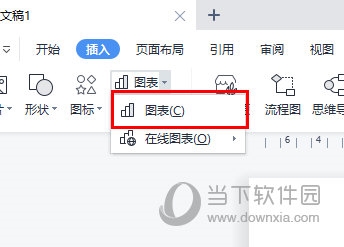
Dalam tetingkap carta, kami memilih [Carta Bar] dan kemudian memilih gaya carta bar yang sesuai.
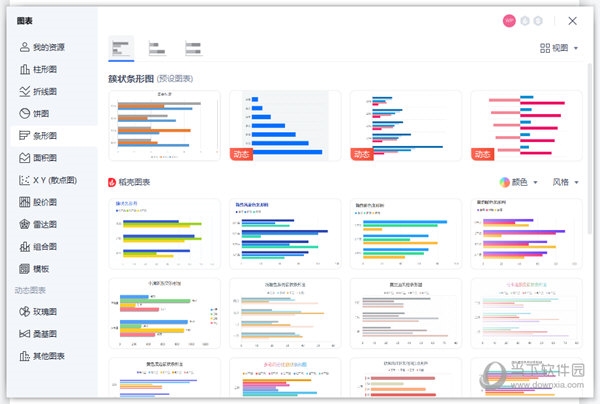
Selepas memasukkan carta, kami perlu mengedit data Kami klik pada carta dan klik Edit Data di atas untuk membuka dokumen Excel, di mana anda boleh menyalin data anda sendiri.
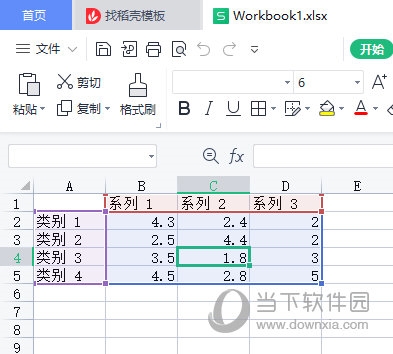
Selepas itu carta bar kami selesai Jika perlu, anda boleh klik pada carta sekali lagi untuk mengedit gaya.
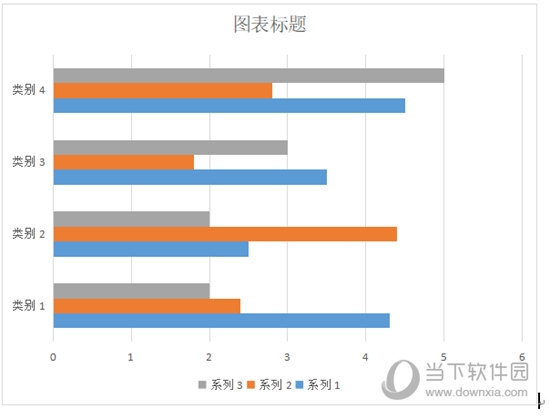
Atas ialah kandungan terperinci Cara membuat carta bar dalam WPSWord dengan hanya satu operasi. Untuk maklumat lanjut, sila ikut artikel berkaitan lain di laman web China PHP!




